Az OpenOffice egy nyílt forráskódú szoftvercsomag, amely magában foglalja a Writer alkalmazást, a Microsoft Word alternatíváját. Noha a Writer hihetetlenül jól működik, a fájlokat OpenSocument Text (.ODT) formátumban menti. Ennek nem szabad problémának lennie, kivéve, ha fájlokat kell megnyitnia a Microsoft Word programban.
Ha a Word 2010 vagy újabb verziója van, egy .ODT fájl automatikusan megnyílik dupla kattintással. De mi lesz azokkal, akik a Word régebbi verzióit használják, vagy nincsenek telepítve a Word?
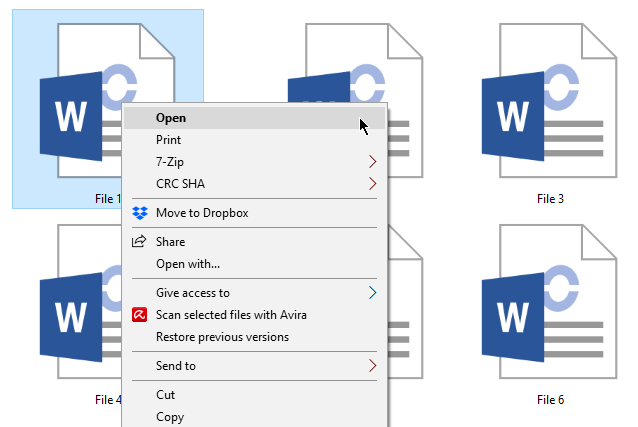
Ne izgulj. Megmutatjuk, hogyan konvertálhatja a .ODT fájlt Word-dokumentumra. Próbálja ki az alábbiakban felsorolt módszerek egyikét.
UseWordPad
Az első módszer a WordPad-re .ODT fájlok konvertálására .DOC fájlokba, a Word fájl formátumába. Keresse meg a megnyitni kívánt .ODT fájlt. Kattintson a jobb gombbal a fájlra, majd kattintson a Megnyitásgombra.
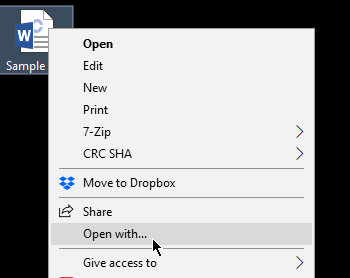
Ez felszólítja a Windowsot a az összes kompatibilis alkalmazás. Válassza a WordPadlehetőséget a listából, majd kattintson az OKgombra.
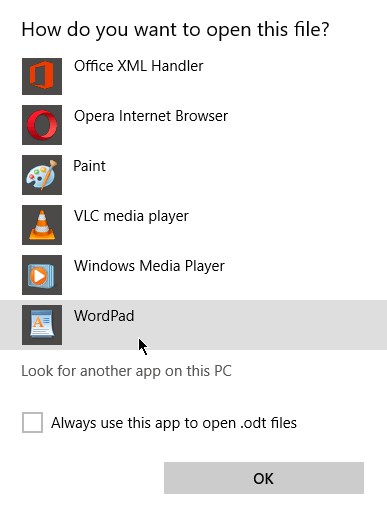
A fájl WordPad dokumentum. Lépjen a Fájl>Mentés másként>Irodai XML-dokumentum megnyitásaelemre.
In_content_1 all: [300x250] / dfp: [640x360]->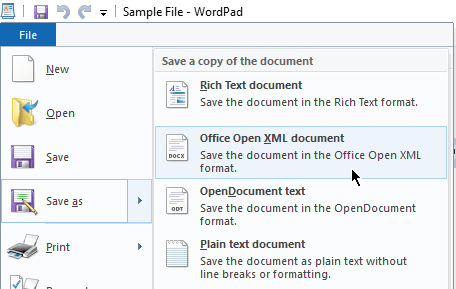
Nevezze át a szükséges fájlfájlt, majd kattintson a Mentésgombra a folytatáshoz. Ez létrehozza az eredeti fájl .DOC verzióját. Most már hozzáférhet a dokumentumhoz az MS Word programban.
Fájlok konvertálása online
Számos harmadik fél webhelyei, amelyek lehetővé teszik a felhasználók számára, hogy az .ODT fájlt .DOC fájlokká konvertálják létezik. Ezeken az oldalakon általában ugyanaz a folyamat. A felhasználók feltöltik a konvertálni kívánt fájlt, kiválasztják a konvertálandó formátumot, majd letöltik a kimenetet. Bizonyos esetekben egy linket küldünk e-mailben a felhasználóknak, amely megmondja nekik, hol kell letölteni a fájlt.
A fájlok online konvertálása előtt győződjön meg arról, hogy jó hírű szolgáltatást használ.
Goto Google Drive
Tudta, hogy a Google Drive-ot használhatja a fájlok konvertálására? A Google Drive ingyenes. Csak egy aGoogle-fiókra van szüksége.
Lépjen a Google Drive és a Bejelentkezéspontokba. Az irányítópulton lépjen a Új>Feltöltésmenüpontra. Válassza ki a konvertálni kívánt fájlt, és kattintson a Megnyitásgombra.
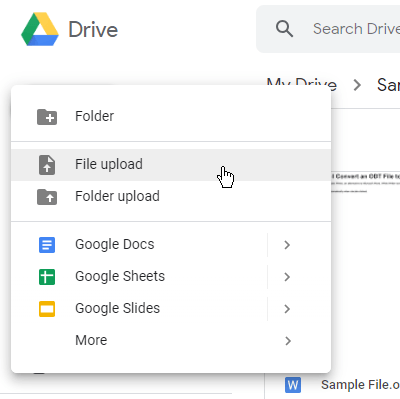
Alternatív megoldásként húzza át a fájlt a Google Drive-ra.
A feltöltés után kattintson duplán a dokumentumra. Kattintson a OpenWith Google Docselemre.

Ez a folyamat lehetővé teszi a felhasználók számára a fájlok szerkesztését a Google Dokumentumokon keresztül, a dokumentumok szerkesztésére szolgáló webalapú alkalmazáson keresztül.Az alkalmazáson keresztül megnyitott .ODT fájlok automatikusan konvertálódnak .DOCformat formátumba.
A dokumentum letöltéséhez keresse meg a Fájl>Letöltés másként>Microsoft Word.
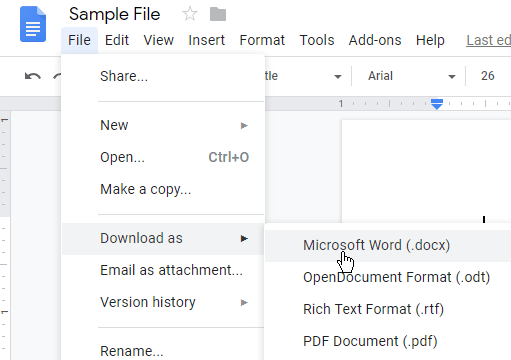
Ugrás a Chrome alapértelmezett letöltéséhez hely (általában a Letöltések mappa). Itt található a fájl .DOC másolata. Nyissa meg a Word alkalmazásban, és szokásos módon szerkessze.
Megjegyzés: Ugyanez a módszer használható fájlok PDF formátumban történő mentésére.
Miért nem lehet megnyitni az ODT fájlokat?
Mi történik, ha nem tudja megnyitni .ODT fájlokat a fenti módszerek egyikével? Ebben az esetben van esély arra, hogy a kezedben nem egy .ODT fájl van. Egyes fájlok fájlkiterjesztései .ODTnek tűnnek, de valójában nem.
Az .ADT fájl, például az forex, az ACT nevű termékkel használt fájlformátum. Egy .ODM kiterjesztést könnyen el lehet téveszteni a .ODT fájllal. Ezt a formátumot azonban a OverDrivefor nevű társaság használja a médiafájlok mentésére.
Összegzés
.ODT fájlokat Word formátumba kell konvertálni, hogy a Wordben megnyissák azokat. A megvitatott módszerek közül a WordPad használata lenne a legegyszerűbb és legbiztonságosabb lehetőség.
A GoogleDrive használata ugyanúgy működik, de működnie kell online.
Néhány harmadik partyOpenOffice to Microsoft Word konverterek működnek. De néhányan nem olyan biztonságos nővérek. Vizsgálnod kellene az állatorvosok számára a .ODT to Word dokumentumkonverterek legitimitését.